Hogyan lehet több munkalapot / munkafüzetet PDF fájlként menteni az Excel programban?
A munkalapot külön PDF fájlként elmenthetjük a Mentés másként funkció az Excelben, de mit szólna ahhoz, ha több munkalapot külön PDF fájlként mentene az Excel programba? És mi van, ha több munkalapot kötegelt mentéssel annyi különálló PDF-fájlt gyorsan az Excel programba? A következő módszerek segítenek megoldani őket.
Több munkalapot egyetlen PDF fájlként menthet
Ez a módszer arról szól, hogy több munkalapot egyetlen PDF fájlként mentse az Excel programba. Kérjük, tegye a következőket:
1. Nyissa meg azt a munkafüzetet, amelynek munkalapjait egyetlen PDF fájlként mentené, és jelölje ki egyszerre ezeket a munkalapokat a Lap lap sávjában. Lásd a képernyőképet:

Megjegyzések:
(1) A Ctrl billentyűt, több nem szomszédos munkalapot is kijelölhet a Lap lap sávjában, egyenként kijelölve őket.
(2) A műszak gombot, az egymás melletti munkalapokat kiválaszthatja a Laplap sávból az első és az utolsó kiválasztásával.
2. Kattintson az filé (vagy Office gomb)> Mentés másként.
3. A megnyíló Mentés másként párbeszédpanelen válassza ki a célmappát, ahová menteni kívánja a PDF fájlt, írja be az új PDF fájl nevét a Fájlnév négyzetet, és jelölje be a PDF (* .pdf) tól Mentés típus legördülő lista. Lásd a képernyőképet:

4. Kattintson az Megtakarítás gombot.
Eddig az összes kiválasztott munkalap egy PDF fájlba mentésre került, és mindegyik munkalap külön oldalon marad.
Több munkalapot annyi külön PDF fájlként menthet el
Néha előfordulhat, hogy több munkalapot szeretne több különálló PDF-fájlként menteni az Excelben. Eltekintve attól, hogy minden munkalapot külön PDF fájlként mentse el, Kutools for Excel Felosztott munkafüzet segédprogram segítségével csak több kattintással végezheti el az Excel programban.
Kutools az Excel számára - Töltse fel az Excelt több mint 300 alapvető eszközzel. Élvezze a teljes funkcionalitású 30 napos INGYENES próbaverziót hitelkártya nélkül! Szerezd meg most
1. Nyissa meg azt a munkafüzetet, amelynek munkalapjait külön PDF fájlként mentené, és kattintson a gombra Kutools Plus > Munkafüzet > Felosztott munkafüzet.
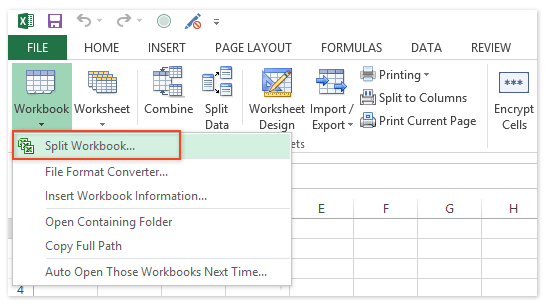
2. A Felosztott munkafüzet párbeszédpanelen tegye a következőket:
(1) A munkalap neve részben ellenőrizze azokat a munkalapokat, amelyeket külön PDF fájlként ment el;
(2) Ellenőrizze a Adja meg a mentési formátumot választási lehetőség;
(3) Kattintson a legördülő listára Adja meg a mentési formátumot opciót, és válasszuk ki PDF (* .pdf) ebből. Lásd a képernyőképet:
(4) Kattintson a gombra Hasított gombot.

Megjegyzések:
(1) A A rejtett munkalapok kihagyása opció megakadályozza a rejtett munkalapok felosztását és külön fájlként történő mentést.
(2) A Üres munkalapok kihagyása opció megakadályozza az üres munkalapok felosztását és külön fájlként történő mentést.
3. A megnyíló Tallózás a mappához párbeszédpanelen válassza ki a célmappát, ahová a PDF fájlokat menteni kívánja, majd kattintson a gombra OK gombot.

Eddig az összes kiválasztott munkalap külön PDF fájlként mentésre került a megadott célmappába, és mindegyik PDF-fájl a megfelelő munkalap nevével lett megnevezve. Lásd a képernyőképet:

Bemutató: Több munkalap mentése annyi különálló PDF fájlként
A legjobb irodai hatékonyságnövelő eszközök
Töltsd fel Excel-készségeidet a Kutools for Excel segítségével, és tapasztald meg a még soha nem látott hatékonyságot. A Kutools for Excel több mint 300 speciális funkciót kínál a termelékenység fokozásához és az időmegtakarításhoz. Kattintson ide, hogy megszerezze a leginkább szükséges funkciót...

Az Office lap füles felületet hoz az Office-ba, és sokkal könnyebbé teszi a munkáját
- Füles szerkesztés és olvasás engedélyezése Wordben, Excelben és PowerPointban, Publisher, Access, Visio és Project.
- Több dokumentum megnyitása és létrehozása ugyanazon ablak új lapjain, mint új ablakokban.
- 50% -kal növeli a termelékenységet, és naponta több száz kattintással csökkenti az egér kattintását!
